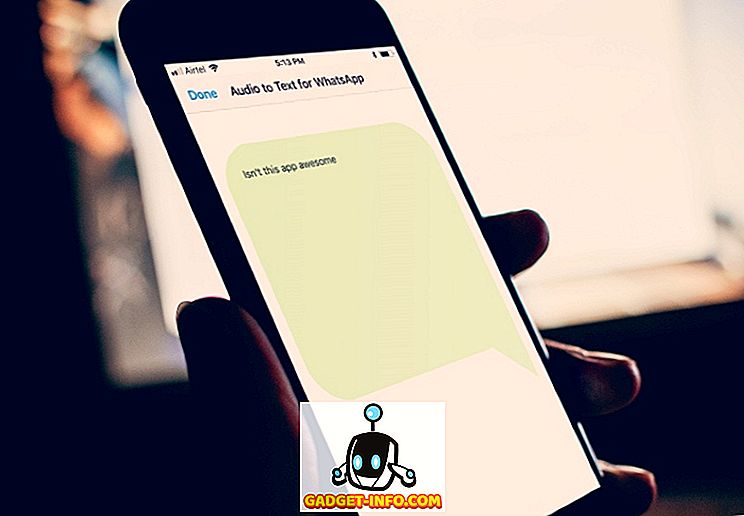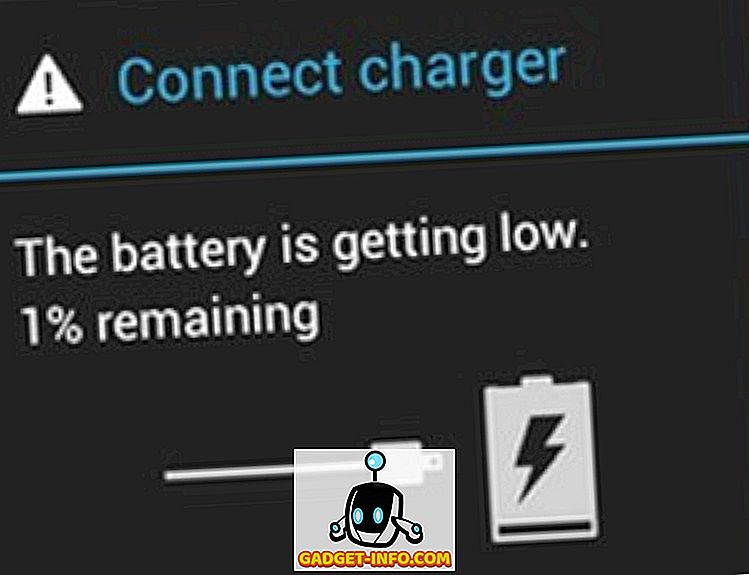私のクライアントは、自分のWindows 7 PCで写真やビデオを閲覧するときに奇妙な問題を抱え始めました。次のエラーメッセージが表示されてポップアップします。
COMサロゲートが動作を停止しました

奇妙なことに、このエラーはビデオファイルや写真ファイルを閲覧するときにしか発生せず、他の種類のファイルでは発生しないということでした。 いくつかの調査を行った後、私たちは問題を解決することができましたが、それがついにうまくいく前にいくつかの異なることを試みなければなりませんでした。 この記事では、可能なさまざまな解決策を書き出し、そのうちの1つがうまくいくことを願っています。
方法1 - コーデックを更新する
明らかにそれはビデオ/画像の問題であったので、我々はそれがインストールされている現在のコーデックのセットを持つ何かであるかもしれないと思った。 このクライアントは特にコピーやリッピングが好きなので、ffdshowとその他のコーデックをインストールしました。 私たちは手動ですべてのコーデックをffdshow、Windows 7コーデックパックなどを含む最新バージョンに更新しました。 Windows 7 Codec Packの最新バージョンをダウンロードできます。
DivXまたはNeroがコンピュータにインストールされている場合は、先に進んでそれらも最新バージョンにアップデートしてください。 場合によっては、プログラムをアンインストールしてから後で再インストールする必要があります。
方法2 - カスペルスキーアンチウイルス
Kasperskyアンチウイルスには、この問題が発生するという既知の問題があります。 Kasperskyを使用している場合は、アンチウイルスの定義だけでなく、実際のKasperskyソフトウェアを必ずアップデートする必要があります。 プログラムを完全に無効にして問題が解決するかどうかを確認することで、これが本当に問題の原因であるかどうかをテストすることもできます。
方法3 - コマンド
問題が解決するかどうかを確認するために、Windowsで実行できるコマンドがいくつかあります。 これらはコマンドプロンプトで実行する必要があります。 [スタート]ボタンをクリックし、「cmd」と入力して右クリックし、[管理者として実行]を選択します。 次のコマンドを入力して、それぞれのコマンドの後にEnterキーを押します。
regsvr32 vbscript.dll regsvr32 jscript.dll
それはWindowsにいくつかのdllを再登録し、おそらくCOMサロゲートエラーを修正します。 そうでなければ、読んでください!
方法4 - ディスクのエラーチェック
あなたが外付けUSBデバイスのような特定のドライブだけでこの問題を見ているならば、それはハードドライブにいくつかの不良セクタがあることかもしれません。 ドライブが正しく機能していることを確認するためにchkdskを実行することをお勧めします。 chkdskユーティリティの使い方については、前回の私の投稿を読むことができます。
方法5 - dllhost.exeのDEPを無効にする
何度も言及されているもう一つの修正はDEP(データ実行保護)のための除外リストにdllhost.exeを追加することです。 WindowsでDEPを無効にする方法についての私の以前の投稿を読むことができます。 その記事の最後の手順で、[追加]をクリックし、Windows 7 32ビット版で次のexeファイルを追加します。
C:\ Windows \ System32 \ dllhost.exe
64ビット版のWindows 7の場合は、次のパスにあるdllhost.exeファイルを除外する必要があります。
C:\ Windows \ SysWOW64 \ dllhost.exe

方法6 - ディスプレイ/プリンタドライバ
これは少し面倒かもしれませんが、最近ディスプレイ用のドライバやコンピュータ上の他のハードウェアを更新した場合は、ドライバを以前のバージョンにロールバックしてみてください。 それは通常何よりもディスプレイドライバでそうです。 場合によっては、最新バージョンのディスプレイドライバにアップデートしても問題が解決することがあるため、ドライバのアップグレードまたはドライバのロールバックを試してみる必要があります。
ディスプレイドライバをロールバックするには、[デバイスマネージャ]に移動して[ ディスプレイアダプタ ]を展開し、ディスプレイデバイスを右クリックして[ アンインストール ]を選択します。 ポップアップウィンドウが表示されたら、 [このデバイスのドライバソフトウェアを削除する]チェックボックスをオンにします。

同様に、アップデートが利用可能な場合は、プリンタドライバをチェックアウトしてそれらすべてをアップデートする必要があります。
うまくいけば、これらの方法のいずれかがWindows 7のCOM Surrogateエラーを修正するでしょう。そうでない場合は、ここにコメントを投稿して私たちにあなたのスペックとあなたが試したことをお知らせください 楽しい!